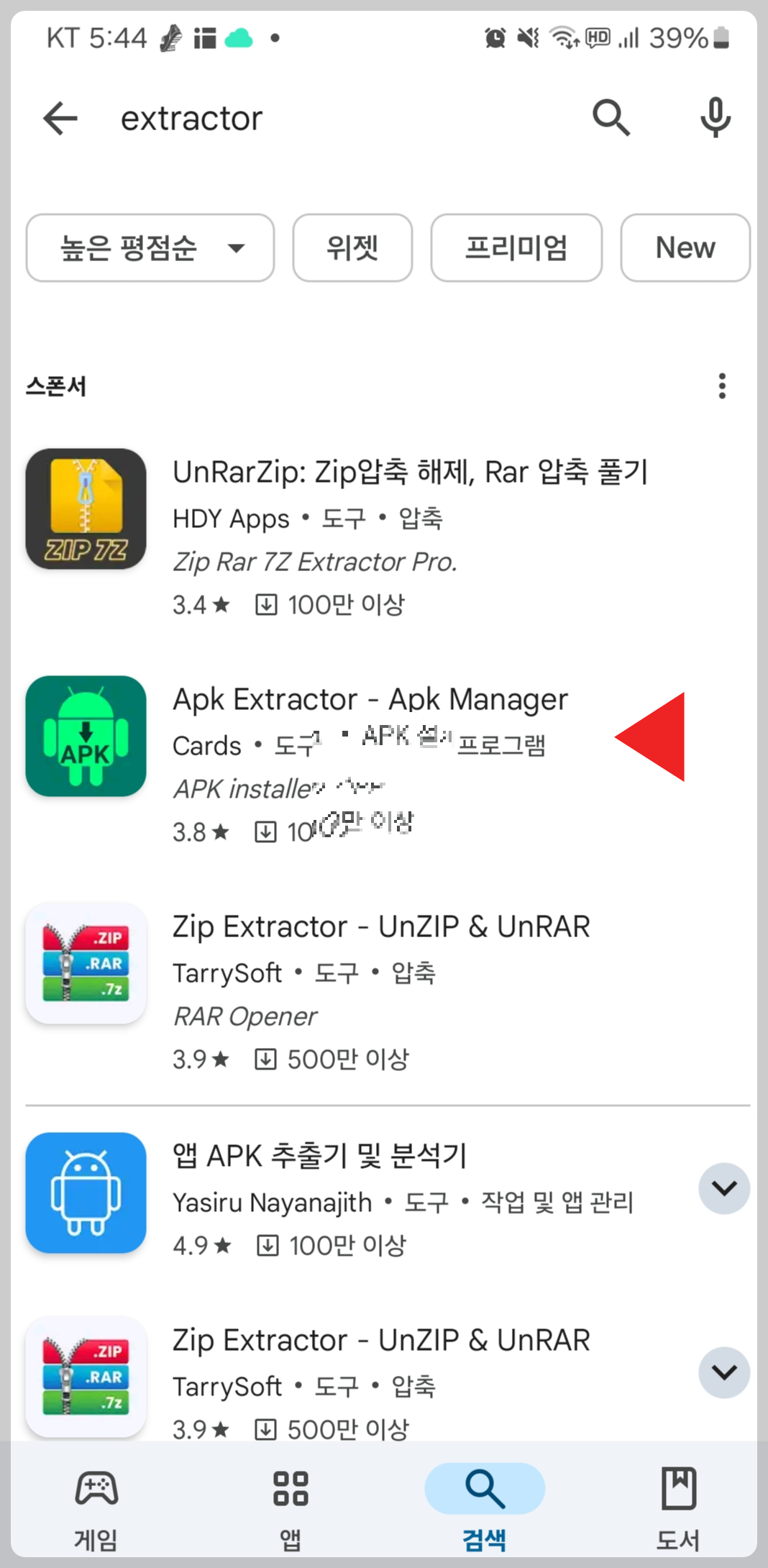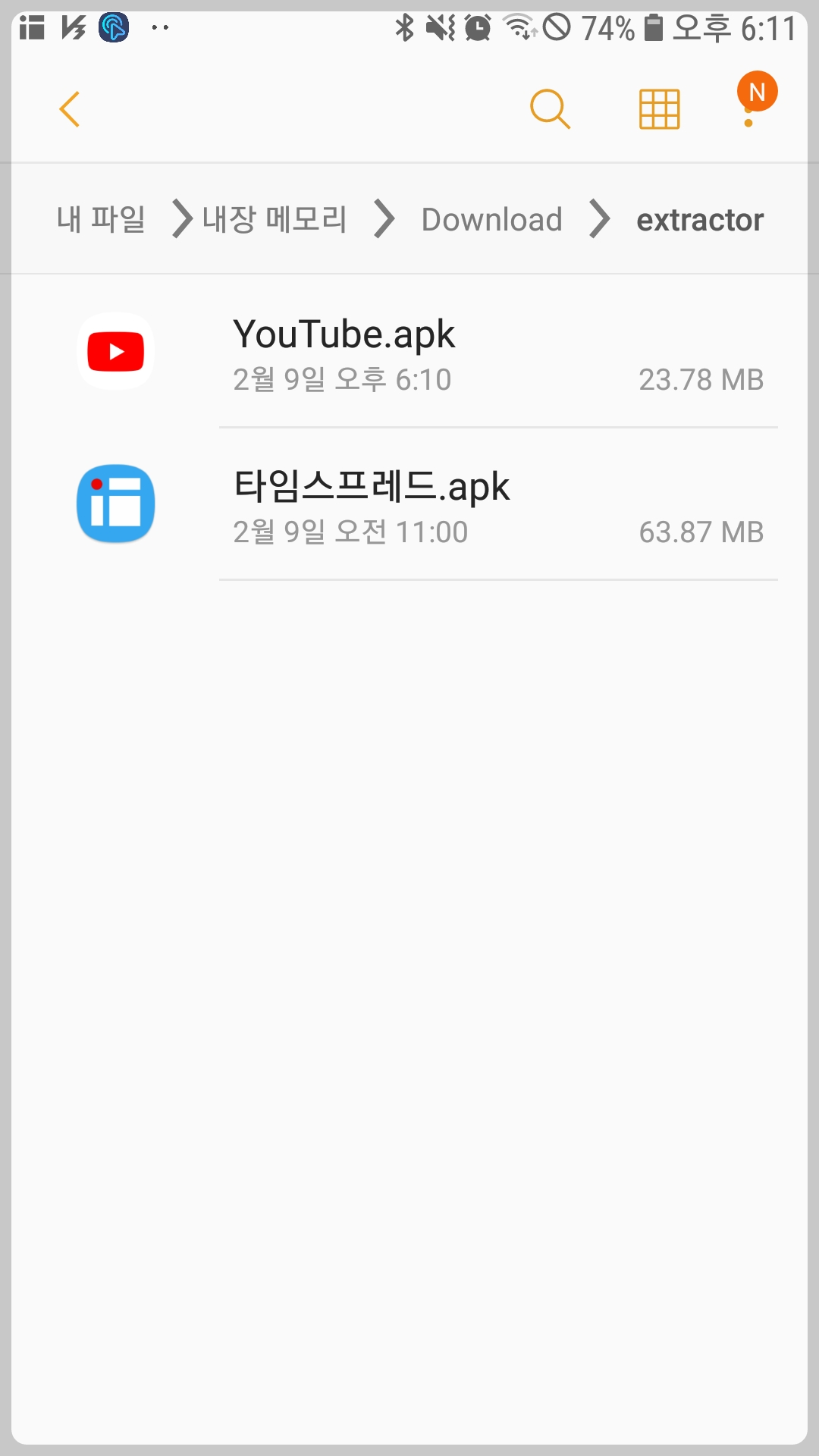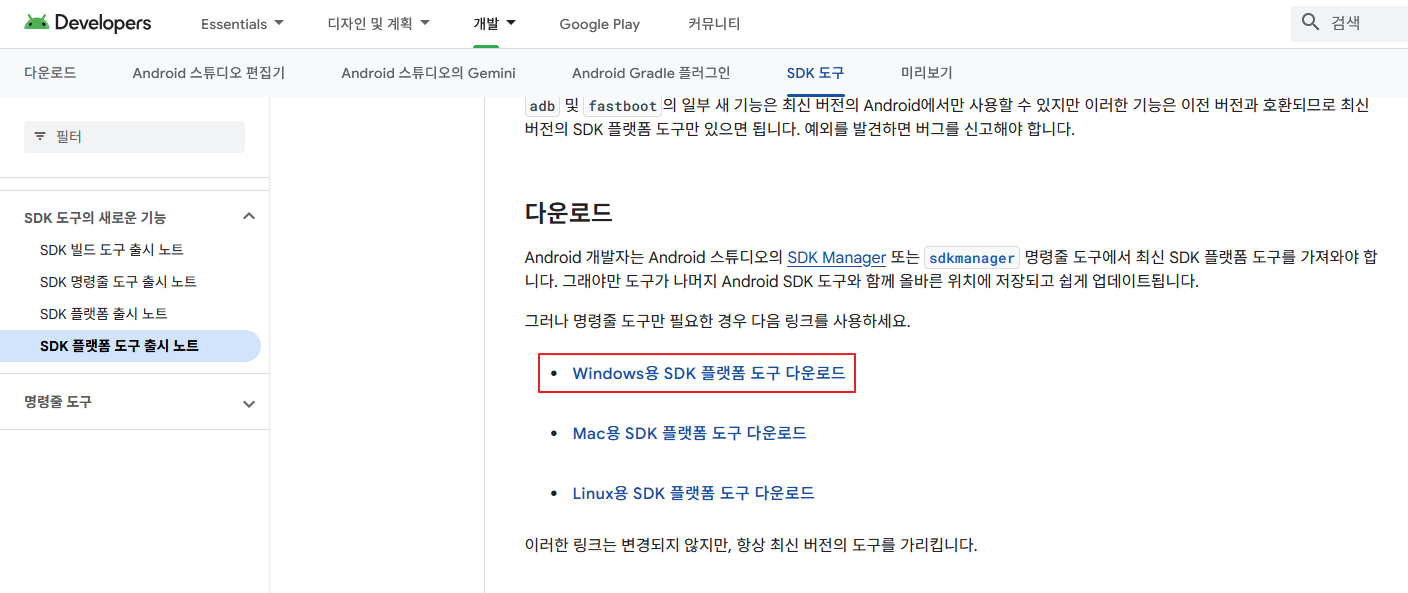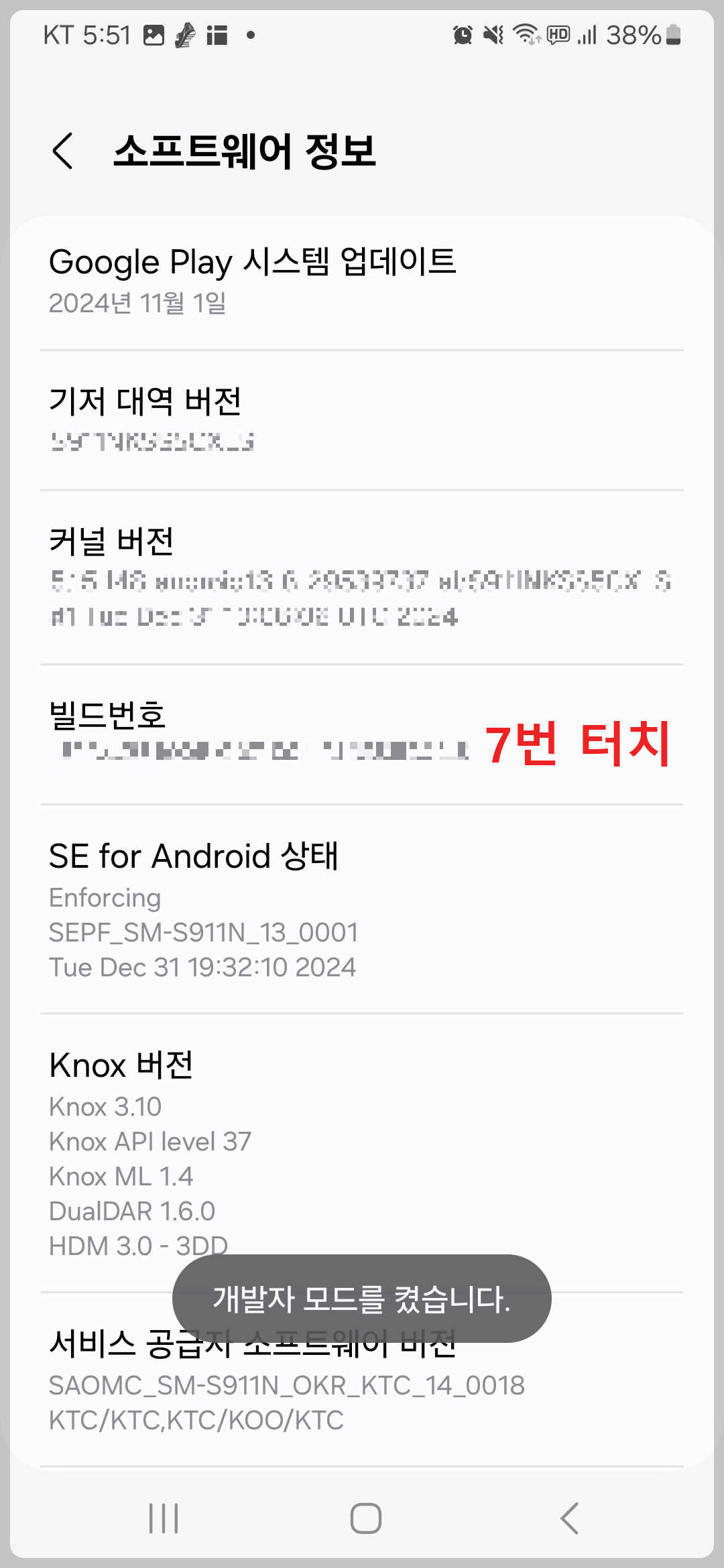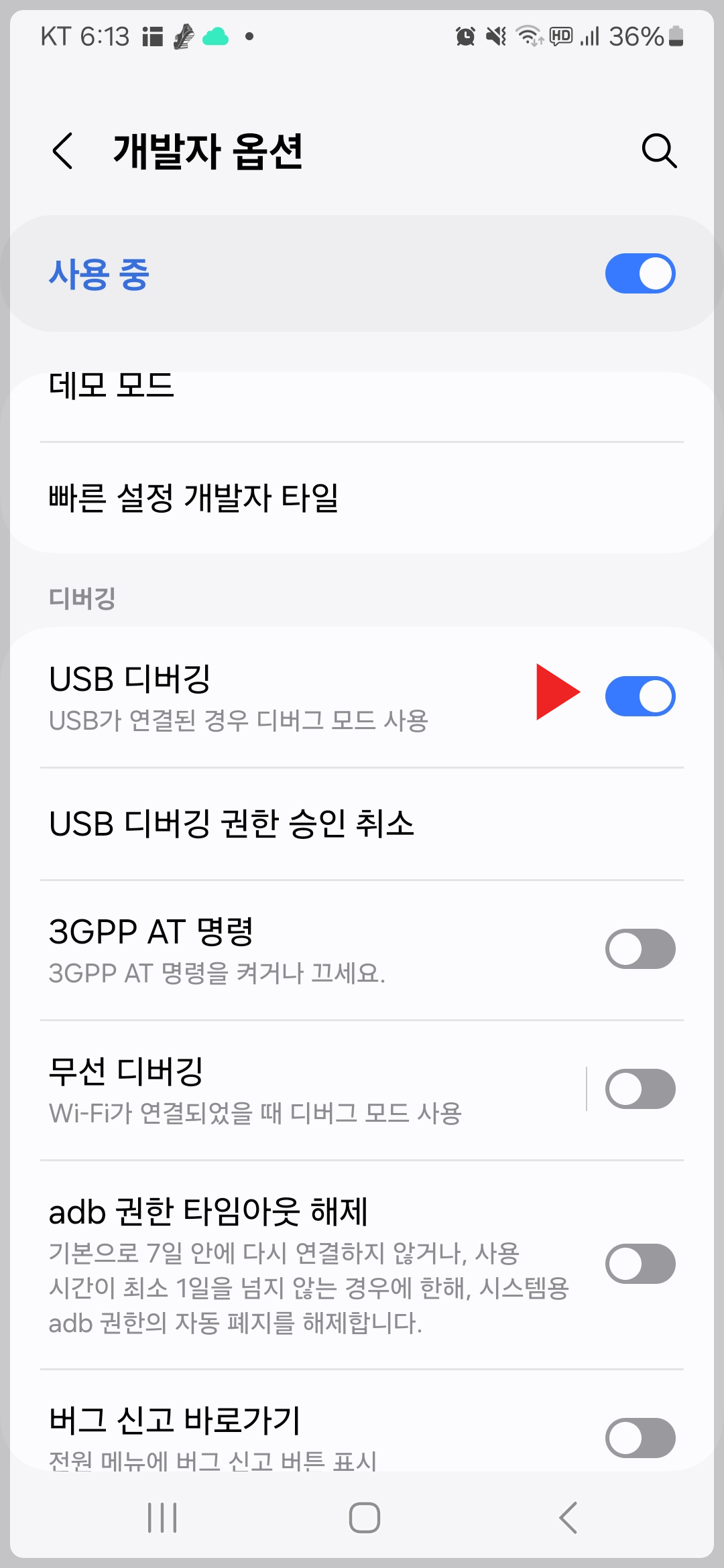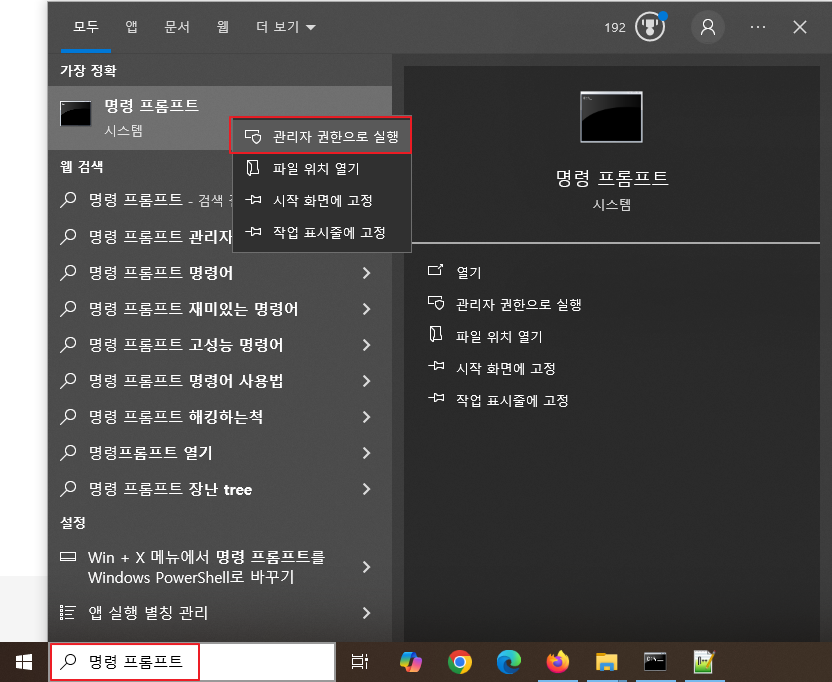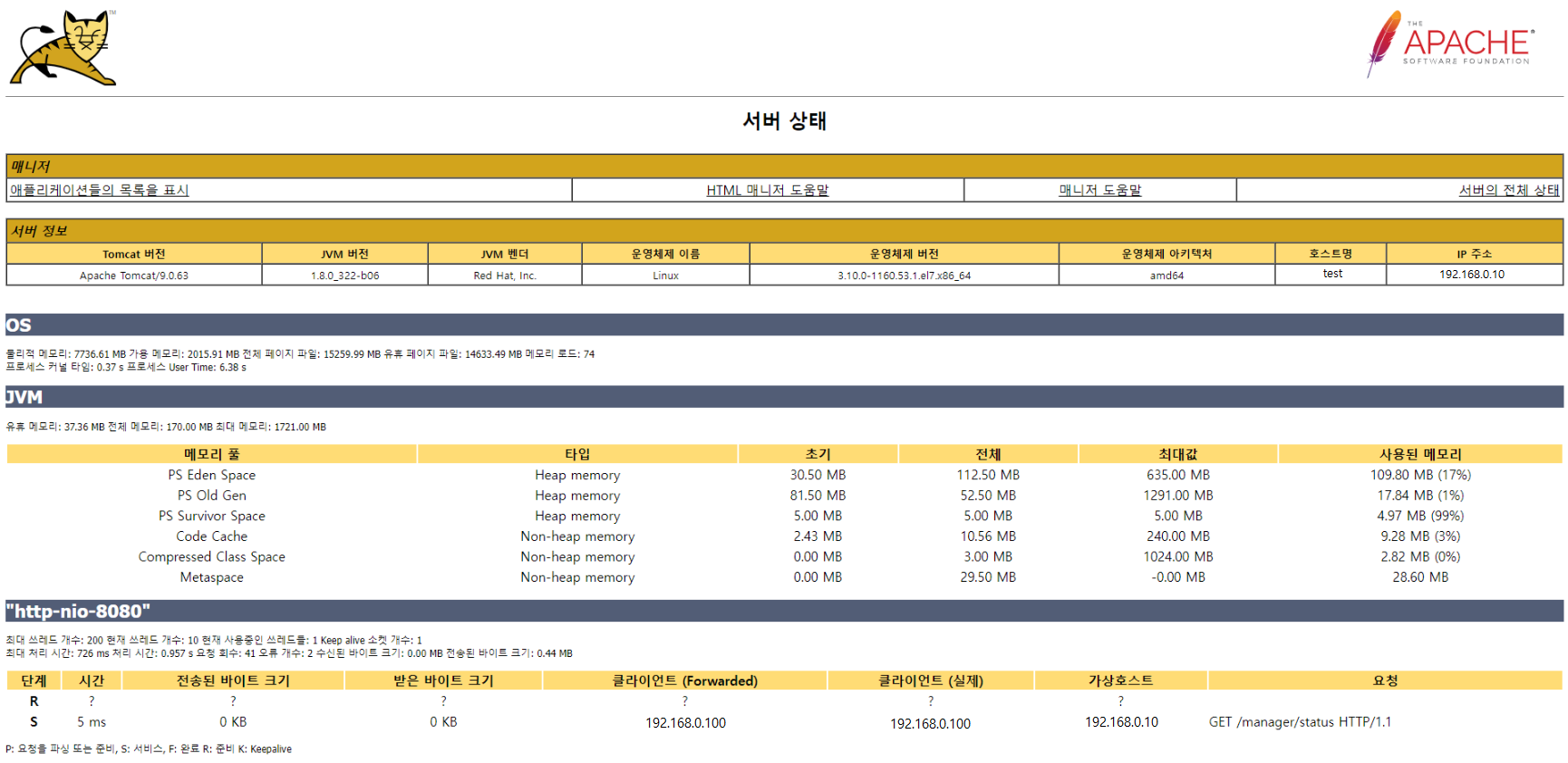#### Example Datasource Configurations ####
# Example: MySQL JDBC Driver module.xml File
<?xml version="1.0" ?>
<module xmlns="urn:jboss:module:1.1" name="com.mysql">
<resources>
<resource-root path="mysql-connector-java-8.0.12.jar"/>
</resources>
<dependencies>
<module name="javaee.api"/>
<module name="sun.jdk"/>
<module name="ibm.jdk"/>
<module name="javax.api"/>
<module name="javax.transaction.api"/>
</dependencies>
</module>
# Example: MySQL Datasource Configuration
<datasources>
<datasource jndi-name="java:jboss/MySqlDS" pool-name="MySqlDS">
<connection-url>jdbc:mysql://localhost:3306/jbossdb</connection-url>
<driver>mysql</driver>
<security>
<user-name>admin</user-name>
<password>admin</password>
</security>
<validation>
<valid-connection-checker class-name="org.jboss.jca.adapters.jdbc.extensions.mysql.MySQLValidConnectionChecker"/>
<validate-on-match>true</validate-on-match>
<background-validation>false</background-validation>
<exception-sorter class-name="org.jboss.jca.adapters.jdbc.extensions.mysql.MySQLExceptionSorter"/>
</validation>
</datasource>
<drivers>
<driver name="mysql" module="com.mysql">
<driver-class>com.mysql.cj.jdbc.Driver</driver-class>
<xa-datasource-class>com.mysql.cj.jdbc.MysqlXADataSource</xa-datasource-class>
</driver>
</drivers>
</datasources>
# Example: MySQL XA Datasource Configuration
<datasources>
<xa-datasource jndi-name="java:jboss/MySqlXADS" pool-name="MySqlXADS">
<xa-datasource-property name="ServerName">
localhost
</xa-datasource-property>
<xa-datasource-property name="DatabaseName">
mysqldb
</xa-datasource-property>
<driver>mysql</driver>
<security>
<user-name>admin</user-name>
<password>admin</password>
</security>
<validation>
<valid-connection-checker class-name="org.jboss.jca.adapters.jdbc.extensions.mysql.MySQLValidConnectionChecker"/>
<validate-on-match>true</validate-on-match>
<background-validation>false</background-validation>
<exception-sorter class-name="org.jboss.jca.adapters.jdbc.extensions.mysql.MySQLExceptionSorter"/>
</validation>
</xa-datasource>
<drivers>
<driver name="mysql" module="com.mysql">
<driver-class>com.mysql.cj.jdbc.Driver</driver-class>
<xa-datasource-class>com.mysql.cj.jdbc.MysqlXADataSource</xa-datasource-class>
</driver>
</drivers>
</datasources>
#### Example PostgreSQL Datasource ####
# Example: PostgreSQL JDBC Driver module.xml File
<?xml version="1.0" ?>
<module xmlns="urn:jboss:module:1.1" name="com.postgresql">
<resources>
<resource-root path="postgresql-42.x.y.jar"/>
</resources>
<dependencies>
<module name="javaee.api"/>
<module name="sun.jdk"/>
<module name="ibm.jdk"/>
<module name="javax.api"/>
<module name="javax.transaction.api"/>
</dependencies>
</module>
# Example: PostgreSQL Datasource Configuration #
<datasources>
<datasource jndi-name="java:jboss/PostgresDS" pool-name="PostgresDS">
<connection-url>jdbc:postgresql://localhost:5432/postgresdb</connection-url>
<driver>postgresql</driver>
<security>
<user-name>admin</user-name>
<password>admin</password>
</security>
<validation>
<valid-connection-checker class-name="org.jboss.jca.adapters.jdbc.extensions.postgres.PostgreSQLValidConnectionChecker"/>
<validate-on-match>true</validate-on-match>
<background-validation>false</background-validation>
<exception-sorter class-name="org.jboss.jca.adapters.jdbc.extensions.postgres.PostgreSQLExceptionSorter"/>
</validation>
</datasource>
<drivers>
<driver name="postgresql" module="com.postgresql">
<xa-datasource-class>org.postgresql.xa.PGXADataSource</xa-datasource-class>
</driver>
</drivers>
</datasources>
# Example: PostgreSQL XA Datasource Configuration
<datasources>
<xa-datasource jndi-name="java:jboss/PostgresXADS" pool-name="PostgresXADS">
<xa-datasource-property name="ServerName">
localhost
</xa-datasource-property>
<xa-datasource-property name="PortNumber">
5432
</xa-datasource-property>
<xa-datasource-property name="DatabaseName">
postgresdb
</xa-datasource-property>
<driver>postgresql</driver>
<security>
<user-name>admin</user-name>
<password>admin</password>
</security>
<validation>
<valid-connection-checker class-name="org.jboss.jca.adapters.jdbc.extensions.postgres.PostgreSQLValidConnectionChecker"/>
<validate-on-match>true</validate-on-match>
<background-validation>false</background-validation>
<exception-sorter class-name="org.jboss.jca.adapters.jdbc.extensions.postgres.PostgreSQLExceptionSorter"/>
</validation>
</xa-datasource>
<drivers>
<driver name="postgresql" module="com.postgresql">
<xa-datasource-class>org.postgresql.xa.PGXADataSource</xa-datasource-class>
</driver>
</drivers>
</datasources>
#### Example Oracle Datasource ####
# Example: Oracle JDBC Driver module.xml File
<?xml version="1.0" ?>
<module xmlns="urn:jboss:module:1.1" name="com.oracle">
<resources>
<resource-root path="ojdbc7.jar"/>
</resources>
<dependencies>
<module name="javaee.api"/>
<module name="sun.jdk"/>
<module name="ibm.jdk"/>
<module name="javax.api"/>
<module name="javax.transaction.api"/>
</dependencies>
</module>
# Example: Oracle Datasource Configuration
<datasources>
<datasource jndi-name="java:jboss/OracleDS" pool-name="OracleDS">
<connection-url>jdbc:oracle:thin:@localhost:1521:XE</connection-url>
<driver>oracle</driver>
<security>
<user-name>admin</user-name>
<password>admin</password>
</security>
<validation>
<valid-connection-checker class-name="org.jboss.jca.adapters.jdbc.extensions.oracle.OracleValidConnectionChecker"/>
<validate-on-match>true</validate-on-match>
<background-validation>false</background-validation>
<exception-sorter class-name="org.jboss.jca.adapters.jdbc.extensions.oracle.OracleExceptionSorter"/>
</validation>
</datasource>
<drivers>
<driver name="oracle" module="com.oracle">
<xa-datasource-class>oracle.jdbc.xa.client.OracleXADataSource</xa-datasource-class>
</driver>
</drivers>
</datasources>
# Example: Oracle XA Datasource Configuration
<datasources>
<xa-datasource jndi-name="java:jboss/OracleXADS" pool-name="OracleXADS">
<xa-datasource-property name="URL">
jdbc:oracle:thin:@oracleHostName:1521:orcl
</xa-datasource-property>
<driver>oracle</driver>
<xa-pool>
<is-same-rm-override>false</is-same-rm-override>
</xa-pool>
<security>
<user-name>admin</user-name>
<password>admin</password>
</security>
<validation>
<valid-connection-checker class-name="org.jboss.jca.adapters.jdbc.extensions.oracle.OracleValidConnectionChecker"/>
<validate-on-match>true</validate-on-match>
<background-validation>false</background-validation>
<exception-sorter class-name="org.jboss.jca.adapters.jdbc.extensions.oracle.OracleExceptionSorter"/>
</validation>
</xa-datasource>
<drivers>
<driver name="oracle" module="com.oracle">
<xa-datasource-class>oracle.jdbc.xa.client.OracleXADataSource</xa-datasource-class>
</driver>
</drivers>
</datasources>
#### Example Oracle RAC datasource ####
# Example: Oracle JDBC driver module.xml file
<?xml version="1.0" ?>
<module xmlns="urn:jboss:module:1.1" name="com.oracle">
<resources>
<resource-root path="ojdbc7.jar"/>
</resources>
<dependencies>
<module name="javaee.api"/>
<module name="sun.jdk"/>
<module name="ibm.jdk"/>
<module name="javax.api"/>
<module name="javax.transaction.api"/>
</dependencies>
</module>
# Example: Oracle RAC datasource configuration
<datasources>
<datasource jndi-name="java:jboss/OracleDS" pool-name="OracleDS">
<connection-url>jdbc:oracle:thin:@(DESCRIPTION=(LOAD_BALANCE=on)(ADDRESS=(PROTOCOL=TCP)(HOST=host1)(PORT=1521))(ADDRESS=(PROTOCOL=TCP)(HOST=host2)(PORT=1521))</connection-url>
<driver>oracle</driver>
<security>
<user-name>admin</user-name>
<password>admin</password>
</security>
<validation>
<valid-connection-checker class-name="org.jboss.jca.adapters.jdbc.extensions.oracle.OracleValidConnectionChecker"/>
<validate-on-match>true</validate-on-match>
<background-validation>false</background-validation>
<exception-sorter class-name="org.jboss.jca.adapters.jdbc.extensions.oracle.OracleExceptionSorter"/>
</validation>
</datasource>
<drivers>
<driver name="oracle" module="com.oracle">
<xa-datasource-class>oracle.jdbc.xa.client.OracleXADataSource</xa-datasource-class>
</driver>
</drivers>
</datasources>
# Example: Oracle RAC XA datasource configuration
<datasources>
<xa-datasource jndi-name="java:jboss/OracleXADS" pool-name="OracleXADS">
<xa-datasource-property name="URL">
jdbc:oracle:thin:@(DESCRIPTION=(LOAD_BALANCE=on)(ADDRESS=(PROTOCOL=TCP)(HOST=host1)(PORT=1521))(ADDRESS=(PROTOCOL=TCP)(HOST=host2)(PORT=1521))
</xa-datasource-property>
<driver>oracle</driver>
<xa-pool>
<is-same-rm-override>false</is-same-rm-override>
</xa-pool>
<security>
<user-name>admin</user-name>
<password>admin</password>
</security>
<validation>
<valid-connection-checker class-name="org.jboss.jca.adapters.jdbc.extensions.oracle.OracleValidConnectionChecker"/>
<validate-on-match>true</validate-on-match>
<background-validation>false</background-validation>
<exception-sorter class-name="org.jboss.jca.adapters.jdbc.extensions.oracle.OracleExceptionSorter"/>
</validation>
</xa-datasource>
<drivers>
<driver name="oracle" module="com.oracle">
<xa-datasource-class>oracle.jdbc.xa.client.OracleXADataSource</xa-datasource-class>
</driver>
</drivers>
</datasources>
#### Example Microsoft SQL Server Datasource ####
# Example: Microsoft SQL Server JDBC Driver module.xml File #
<?xml version="1.0" ?>
<module xmlns="urn:jboss:module:1.1" name="com.microsoft">
<resources>
<resource-root path="sqljdbc42.jar"/>
</resources>
<dependencies>
<module name="javaee.api"/>
<module name="sun.jdk"/>
<module name="ibm.jdk"/>
<module name="javax.api"/>
<module name="javax.transaction.api"/>
<module name="javax.xml.bind.api"/>
</dependencies>
</module>
# Example: Microsoft SQL Server Datasource Configuration
<datasources>
<datasource jndi-name="java:jboss/MSSQLDS" pool-name="MSSQLDS">
<connection-url>jdbc:sqlserver://localhost:1433;DatabaseName=MyDatabase</connection-url>
<driver>sqlserver</driver>
<security>
<user-name>admin</user-name>
<password>admin</password>
</security>
<validation>
<valid-connection-checker class-name="org.jboss.jca.adapters.jdbc.extensions.mssql.MSSQLValidConnectionChecker"/>
<validate-on-match>true</validate-on-match>
<background-validation>false</background-validation>
<exception-sorter class-name="org.jboss.jca.adapters.jdbc.extensions.mssql.MSSQLExceptionSorter"/>
</validation>
</datasource>
<drivers>
<driver name="sqlserver" module="com.microsoft">
<xa-datasource-class>com.microsoft.sqlserver.jdbc.SQLServerXADataSource</xa-datasource-class>
</driver>
</drivers>
</datasources>
# Example: Microsoft SQL Server XA Datasource Configuration
<datasources>
<xa-datasource jndi-name="java:jboss/MSSQLXADS" pool-name="MSSQLXADS">
<xa-datasource-property name="ServerName">
localhost
</xa-datasource-property>
<xa-datasource-property name="DatabaseName">
mssqldb
</xa-datasource-property>
<xa-datasource-property name="SelectMethod">
cursor
</xa-datasource-property>
<driver>sqlserver</driver>
<xa-pool>
<is-same-rm-override>false</is-same-rm-override>
</xa-pool>
<security>
<user-name>admin</user-name>
<password>admin</password>
</security>
<validation>
<valid-connection-checker class-name="org.jboss.jca.adapters.jdbc.extensions.mssql.MSSQLValidConnectionChecker"/>
<validate-on-match>true</validate-on-match>
<background-validation>false</background-validation>
<exception-sorter class-name="org.jboss.jca.adapters.jdbc.extensions.mssql.MSSQLExceptionSorter"/>
</validation>
</xa-datasource>
<drivers>
<driver name="sqlserver" module="com.microsoft">
<xa-datasource-class>com.microsoft.sqlserver.jdbc.SQLServerXADataSource</xa-datasource-class>
</driver>
</drivers>
</datasources>
#### Example IBM DB2 Datasource ####
# Example: IBM DB2 JDBC Driver module.xml File
<?xml version="1.0" ?>
<module xmlns="urn:jboss:module:1.1" name="com.ibm">
<resources>
<resource-root path="db2jcc4.jar"/>
</resources>
<dependencies>
<module name="javaee.api"/>
<module name="sun.jdk"/>
<module name="ibm.jdk"/>
<module name="javax.api"/>
<module name="javax.transaction.api"/>
</dependencies>
</module>
# Example: IBM DB2 Datasource Configuration
<datasources>
<datasource jndi-name="java:jboss/DB2DS" pool-name="DB2DS">
<connection-url>jdbc:db2://localhost:50000/ibmdb2db</connection-url>
<driver>ibmdb2</driver>
<pool>
<min-pool-size>0</min-pool-size>
<max-pool-size>50</max-pool-size>
</pool>
<security>
<user-name>admin</user-name>
<password>admin</password>
</security>
<validation>
<valid-connection-checker class-name="org.jboss.jca.adapters.jdbc.extensions.db2.DB2ValidConnectionChecker"/>
<validate-on-match>true</validate-on-match>
<background-validation>false</background-validation>
<exception-sorter class-name="org.jboss.jca.adapters.jdbc.extensions.db2.DB2ExceptionSorter"/>
</validation>
</datasource>
<drivers>
<driver name="ibmdb2" module="com.ibm">
<xa-datasource-class>com.ibm.db2.jcc.DB2XADataSource</xa-datasource-class>
</driver>
</drivers>
</datasources>
# Example: IBM DB2 XA Datasource Configuration
<datasources>
<xa-datasource jndi-name="java:jboss/DB2XADS" pool-name="DB2XADS">
<xa-datasource-property name="ServerName">
localhost
</xa-datasource-property>
<xa-datasource-property name="DatabaseName">
ibmdb2db
</xa-datasource-property>
<xa-datasource-property name="PortNumber">
50000
</xa-datasource-property>
<xa-datasource-property name="DriverType">
4
</xa-datasource-property>
<driver>ibmdb2</driver>
<xa-pool>
<is-same-rm-override>false</is-same-rm-override>
</xa-pool>
<security>
<user-name>admin</user-name>
<password>admin</password>
</security>
<recovery>
<recover-plugin class-name="org.jboss.jca.core.recovery.ConfigurableRecoveryPlugin">
<config-property name="EnableIsValid">
false
</config-property>
<config-property name="IsValidOverride">
false
</config-property>
<config-property name="EnableClose">
false
</config-property>
</recover-plugin>
</recovery>
<validation>
<valid-connection-checker class-name="org.jboss.jca.adapters.jdbc.extensions.db2.DB2ValidConnectionChecker"/>
<validate-on-match>true</validate-on-match>
<background-validation>false</background-validation>
<exception-sorter class-name="org.jboss.jca.adapters.jdbc.extensions.db2.DB2ExceptionSorter"/>
</validation>
</xa-datasource>
<drivers>
<driver name="ibmdb2" module="com.ibm">
<xa-datasource-class>com.ibm.db2.jcc.DB2XADataSource</xa-datasource-class>
</driver>
</drivers>
</datasources>
#### Example Sybase Datasource ####
# Example: Sybase JDBC Driver module.xml File
<?xml version="1.0" ?>
<module xmlns="urn:jboss:module:1.1" name="com.sybase">
<resources>
<resource-root path="jconn4.jar"/>
</resources>
<dependencies>
<module name="javaee.api"/>
<module name="sun.jdk"/>
<module name="ibm.jdk"/>
<module name="javax.api"/>
<module name="javax.transaction.api"/>
</dependencies>
</module>
# Example: Sybase Datasource Configuration
<datasources>
<datasource jndi-name="java:jboss/SybaseDB" pool-name="SybaseDB">
<connection-url>jdbc:sybase:Tds:localhost:5000/DATABASE?JCONNECT_VERSION=6</connection-url>
<driver>sybase</driver>
<security>
<user-name>admin</user-name>
<password>admin</password>
</security>
<validation>
<valid-connection-checker class-name="org.jboss.jca.adapters.jdbc.extensions.sybase.SybaseValidConnectionChecker"/>
<validate-on-match>true</validate-on-match>
<background-validation>false</background-validation>
<exception-sorter class-name="org.jboss.jca.adapters.jdbc.extensions.sybase.SybaseExceptionSorter"/>
</validation>
</datasource>
<drivers>
<driver name="sybase" module="com.sybase">
<xa-datasource-class>com.sybase.jdbc4.jdbc.SybXADataSource</xa-datasource-class>
</driver>
</drivers>
</datasources>
# Example: Sybase XA Datasource Configuration
<datasources>
<xa-datasource jndi-name="java:jboss/SybaseXADS" pool-name="SybaseXADS">
<xa-datasource-property name="ServerName">
localhost
</xa-datasource-property>
<xa-datasource-property name="DatabaseName">
mydatabase
</xa-datasource-property>
<xa-datasource-property name="PortNumber">
4100
</xa-datasource-property>
<xa-datasource-property name="NetworkProtocol">
Tds
</xa-datasource-property>
<driver>sybase</driver>
<xa-pool>
<is-same-rm-override>false</is-same-rm-override>
</xa-pool>
<security>
<user-name>admin</user-name>
<password>admin</password>
</security>
<validation>
<valid-connection-checker class-name="org.jboss.jca.adapters.jdbc.extensions.sybase.SybaseValidConnectionChecker"/>
<validate-on-match>true</validate-on-match>
<background-validation>false</background-validation>
<exception-sorter class-name="org.jboss.jca.adapters.jdbc.extensions.sybase.SybaseExceptionSorter"/>
</validation>
</xa-datasource>
<drivers>
<driver name="sybase" module="com.sybase">
<xa-datasource-class>com.sybase.jdbc4.jdbc.SybXADataSource</xa-datasource-class>
</driver>
</drivers>
</datasources>
#### Example MariaDB Datasource ####
# Example: MariaDB JDBC Driver module.xml File #
<?xml version="1.0" ?>
<module xmlns="urn:jboss:module:1.1" name="org.mariadb">
<resources>
<resource-root path="mariadb-java-client-1.2.3.jar"/>
</resources>
<dependencies>
<module name="javaee.api"/>
<module name="sun.jdk"/>
<module name="ibm.jdk"/>
<module name="javax.api"/>
<module name="javax.transaction.api"/>
</dependencies>
</module>
# Example: MariaDB Datasource Configuration
<datasources>
<datasource jndi-name="java:jboss/MariaDBDS" pool-name="MariaDBDS">
<connection-url>jdbc:mariadb://localhost:3306/jbossdb</connection-url>
<driver>mariadb</driver>
<security>
<user-name>admin</user-name>
<password>admin</password>
</security>
<validation>
<valid-connection-checker class-name="org.jboss.jca.adapters.jdbc.extensions.mysql.MySQLValidConnectionChecker"/>
<validate-on-match>true</validate-on-match>
<background-validation>false</background-validation>
<exception-sorter class-name="org.jboss.jca.adapters.jdbc.extensions.mysql.MySQLExceptionSorter"/>
</validation>
</datasource>
<drivers>
<driver name="mariadb" module="org.mariadb">
<driver-class>org.mariadb.jdbc.Driver</driver-class>
<xa-datasource-class>org.mariadb.jdbc.MySQLDataSource</xa-datasource-class>
</driver>
</drivers>
</datasources>
#### Example MariaDB XA Datasource ####
# Example: MariaDB JDBC Driver module.xml File
<?xml version="1.0" ?>
<module xmlns="urn:jboss:module:1.1" name="org.mariadb">
<resources>
<resource-root path="mariadb-java-client-1.2.3.jar"/>
</resources>
<dependencies>
<module name="javaee.api"/>
<module name="sun.jdk"/>
<module name="ibm.jdk"/>
<module name="javax.api"/>
<module name="javax.transaction.api"/>
</dependencies>
</module>
# Example: MariaDB XA Datasource Configuration #
<datasources>
<xa-datasource jndi-name="java:jboss/MariaDBXADS" pool-name="MariaDBXADS">
<xa-datasource-property name="ServerName">
localhost
</xa-datasource-property>
<xa-datasource-property name="DatabaseName">
mariadbdb
</xa-datasource-property>
<driver>mariadb</driver>
<security>
<user-name>admin</user-name>
<password>admin</password>
</security>
<validation>
<valid-connection-checker class-name="org.jboss.jca.adapters.jdbc.extensions.mysql.MySQLValidConnectionChecker"/>
<validate-on-match>true</validate-on-match>
<background-validation>false</background-validation>
<exception-sorter class-name="org.jboss.jca.adapters.jdbc.extensions.mysql.MySQLExceptionSorter"/>
</validation>
</xa-datasource>
<drivers>
<driver name="mariadb" module="org.mariadb">
<driver-class>org.mariadb.jdbc.Driver</driver-class>
<xa-datasource-class>org.mariadb.jdbc.MySQLDataSource</xa-datasource-class>
</driver>
</drivers>
</datasources>
#### Example MariaDB Galera Cluster Datasource ####
# Example: MariaDB JDBC Driver module.xml File
<?xml version='1.0' encoding='UTF-8'?>
<module xmlns="urn:jboss:module:1.1" name="org.mariadb">
<resources>
<resource-root path="mariadb-java-client-1.5.4.jar"/>
</resources>
<dependencies>
<module name="javaee.api"/>
<module name="sun.jdk"/>
<module name="ibm.jdk"/>
<module name="javax.api"/>
<module name="javax.transaction.api"/>
</dependencies>
</module>
# Example: MariaDB Galera Cluster Datasource Configuration
<datasources>
<datasource jndi-name="java:jboss/MariaDBGaleraClusterDS" pool-name="MariaDBGaleraClusterDS">
<connection-url>jdbc:mariadb://192.168.1.1:3306,192.168.1.2:3306/jbossdb</connection-url>
<driver>mariadb</driver>
<security>
<user-name>admin</user-name>
<password>admin</password>
</security>
<validation>
<valid-connection-checker class-name="org.jboss.jca.adapters.jdbc.extensions.mysql.MySQLValidConnectionChecker"/>
<validate-on-match>true</validate-on-match>
<background-validation>false</background-validation>
<exception-sorter class-name="org.jboss.jca.adapters.jdbc.extensions.mysql.MySQLExceptionSorter"/>
</validation>
</datasource>
<drivers>
<driver name="mariadb" module="org.mariadb">
<driver-class>org.mariadb.jdbc.Driver</driver-class>
<xa-datasource-class>org.mariadb.jdbc.MySQLDataSource</xa-datasource-class>
</driver>
</drivers>
</datasources>
※ MariaDB Galera Cluster does not support XA transactions.
Reference - Redhat Manual
'IT기술노트 > WAS' 카테고리의 다른 글
| Wildfly,JBoss 인코딩 설정 (0) | 2025.02.25 |
|---|---|
| Tomcat 관리자 콘솔 접속 방법 (3) | 2024.12.17 |
| Wildfly log4jdbc 드라이버 적용 방법 (1) | 2024.11.15 |
| JBoss EAP 6.4 -> 7.2 마이그레이션 가이드 (3) | 2024.11.14 |
| Wildfly/JBoss 서비스 포트(http)로 Metrics 정보 가져오기 (1) | 2024.10.29 |